
Editor php akan berkongsi dengan anda panduan rahsia untuk membuka kunci semua kemahiran dalam "Winter Rhapsody". Permainan simulasi plot watak ini berdasarkan cerita bandar kecil dan menggabungkan unsur Jepun. Terdapat banyak cabaran dalam permainan, dan kemahiran operasi adalah kuncinya. Pelbagai ciri menarik dan menarik sedang menunggu untuk dialami, dan ia juga menyediakan banyak permainan kemahiran Buka kunci semua kemahiran untuk pengalaman permainan yang lebih komprehensif!
Pengenalan kepada teks panas
Apabila tetikus menghala ke [Move Arrow Tool] dan meluncur ke atas nama objek yang dimasukkan ke dalam kotak teks atau menekan dan menahan nama objek yang dimasukkan ke dalam kotak teks, objek akan kilat [panas]. Teks yang dimasukkan dengan cara ini dipanggil perkataan panas, juga dikenali sebagai teks panas.
Contoh langkah adalah seperti berikut:
Langkah 1: Lukis dan buat butang operasi
Buka pad lakar geometri, gunakan [Alat Segmen Garisan] untuk melukis △ABC seperti yang ditunjukkan di bawah, gunakan Move Tool untuk memilih segmen garisan BC , dan laksanakan [Measure]—— Perintah [Length] mengukur panjang sisi keluar BC dan memaparkannya di sudut kiri atas papan seni.
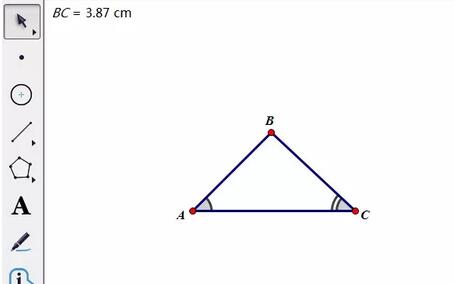
Buat butang operasi, pilih titik C, laksanakan arahan [Edit]-[Butang Operasi]-[Sembunyikan/Tunjukkan], klik OK dalam kotak dialog pop timbul, dan anda akan mendapat butang operasi tersembunyi titik C.
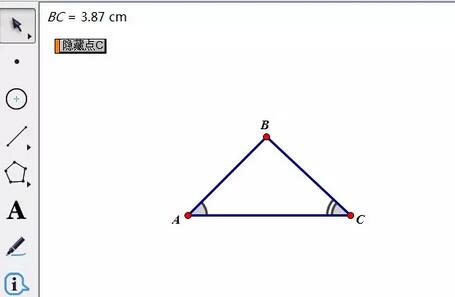
Langkah 2 Buat butang operasi teks
Pilih [Alat Teks] pada bar sisi kiri, klik dua kali di kawasan kosong papan lukisan untuk muncul keadaan input teks, kemudian klik [Titik Tersembunyi C] butang operasi untuk memaparkannya dalam kotak teks [Titik Tersembunyi C] adalah beberapa perkataan Pada masa ini, pilih alat gerak dan letakkan tetikus pada teks [Titik Tersembunyi C] Anda akan mendapati bahawa butang operasi akan kilat [Heat], dan tindakan mengklik teks [Hidden Point C] akan dilaksanakan.
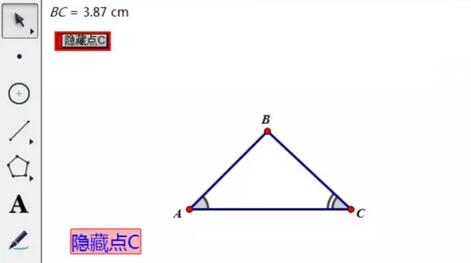
Bukan sahaja anda boleh melaksanakan teks panas pada butang operasi, tetapi anda juga boleh melaksanakan fungsi teks panas pada sudut, segmen garisan, data ukuran, dsb. Sebagai contoh, dalam gambar di bawah, teks panas yang dicipta untuk ∠BCA, sisi BC dan panjang BC, apabila tetikus diletakkan pada teks, objek yang diwakili akan [berkelip], dan objek runcing boleh menjadi jelas. dilihat. Ini ialah penggunaan lanjutan teks panas Geometric Sketchpad.
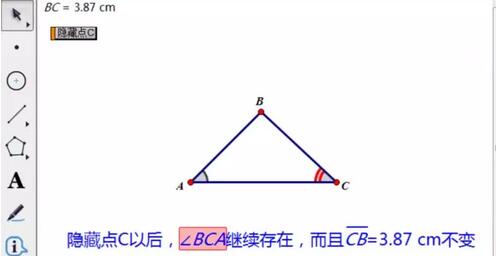
Atas ialah kandungan terperinci Cara membuat butang operasi teks pada Geometric Sketchpad. Untuk maklumat lanjut, sila ikut artikel berkaitan lain di laman web China PHP!
 Penyelesaian virus exe folder
Penyelesaian virus exe folder
 java mengkonfigurasi pembolehubah persekitaran jdk
java mengkonfigurasi pembolehubah persekitaran jdk
 pengecualian nullpointerexception
pengecualian nullpointerexception
 Pertanyaan masa Internet
Pertanyaan masa Internet
 Bagaimana untuk memulihkan pelayar IE untuk melompat ke EDGE secara automatik
Bagaimana untuk memulihkan pelayar IE untuk melompat ke EDGE secara automatik
 kaedah pemadaman fail hiberfil
kaedah pemadaman fail hiberfil
 Beberapa cara untuk menangkap data
Beberapa cara untuk menangkap data
 Apakah perisian yang terbuka?
Apakah perisian yang terbuka?




